宏基笔记本设置U盘启动的教程
宏基笔记本如何设置U盘启动,不会设置宏基本BIOS的友友们注意了,接下来是我为大家收集的宏基笔记本设置U盘启动的教程方法,希望能帮到大家。 宏基笔记本设置U盘启动的教程:其实笔记本设置U盘启动只要通过BIOS中的设置项把BOOT更改了即可,因为BOOT里有你笔记本的所有启动项,将顺序改变就可以了。其实说白了就是将开启启动列表里的USB设备改成第一个就可以了。下面就说说具体的设置方法。使用U盘启动大师把U盘制作成启动盘之后,将U盘插入笔记本的USB接口,然后重启。启动时看屏幕提示不停的点击F2键进入BIOS设置界面。1.先更改硬盘模式为IDE模式。如果您的硬盘已经是IDE模式,就不需要更改。因为宏基笔记本默认的硬盘模式是ACHI的,一般情况下安装系统都要使用IDE模式,所以我们先改下硬盘模式。如下图:进入BIOS后,默认是在Infromation栏目下,用右键移到Main栏目下。用上下键选到SATA Mode,按回车键后面会弹出来2个选项“IDE”和"ACHI",用上下键选择IDE,再按回车就可以了。2.下面开始更改第一启动选项。按右键,把当前栏目由Main移动到Boot栏目。如下图:3.这时候用上下键可以在这7个选项之间进行切换。这里需要将的是宏基本设置为U盘启动。要注意下:(1)、如果您的启动U盘是用U盘启动大师制作的话,就需要把USB HDD设置为第一项。先用上下键把白色亮条移动到USB HDD上,然后按F6键直到把USB HDD挪到最上面为止。(如果想往下挪的话,就按F5)(2)、如果您的启动U盘是通过量产制作的,量产之后您的启动U盘就被当作光驱来识别了。所以需要用按照上面的方法,把“USB CD/DVD ROM:”挪到第一个。(3)、有时候BIOS会把U盘的名字和品牌显示出来,这种情况的话,就直接用上下键选中您的U盘名字,然后按F6把它挪到第一个就行了。4.按F10键,弹出一个对话框,直接按回车键就可以把刚才设置的选项进行保存了。然后笔记本将自动重启,重启就就进入您设置的U盘启动系统了。2. 关于IDE和ACHI通俗易懂的说法就是,IDE就是ATA模式,是并口传输模式,04年前普及的技术,理论最大133Mb每秒,AHCI就是SATA模式,串口传输模式,新技术,传输速度快,理论最大300Mb每秒,简单点说就是这样。调成IDE模式是为了安装没有继承SATA驱动的系统,装完系统一样要装好SATA驱动然后把工作模式改回AHCIi,否则你的硬盘只能发挥出30%的性能。安装系统过程中无论是Ghost,还是未在安装光盘中集成了SATA驱动的XP系统,都会出现安装失败或者是Ghost之后开机蓝屏的情况,都是因为无法支持AHCI的硬盘模式。AHCI硬盘模式的性能不仅仅是速度上的提升,相对较早的IDE硬盘模式,AHCI提供更多的新的功能的支持,这些新的功能才是提高硬盘读写性能的关键。简单来说AHCI是一种新的硬盘算法,这种硬盘算法能有效的提高机械硬盘的性能,同时支持一些特殊的功能,AHCI模式则与IDE模式相反,装系统时需要安装SATA驱动(而且貌似只有这个模式能打开NCQ功能)。如果初始安装系统的时候没有安装AHCI驱动,则无法开启,开启后就会蓝屏,这样的情况下,必须先将BIOS选择回到IDE模式,手动安装AHCI驱动,修改注册表后,选择AHCI重启就可以了补充: NCQ是一种新的硬盘技术,简单来说开启它之后从一个程序跳到另一个程序时速度会更快,要实现它首先就要在BIOS里选择AHCI模式,然后在装系统时安装相应的驱动(一般在主板驱动盘里有),安装好系统之后基本上就可以实现了 。注意:1、如果要安装原版(Windows xp sp3)在安装过程是会蓝屏,原因很简单。原版(Windows xp sp3)中没有集成SATA驱动,处理方法:再到BIOS中将AHCI模式改为IDE模式。等系统安装完成后,用主板自带光盘安装好SATA驱动,然后再到BIOS中将IDE模式改为AHCI模式。2、如果已经安装好的系统,在开启AHCI模式后现在蓝屏或不断重新启动。处理方法:到BIOS中将AHCI模式改为IDE模式。进入到系统用主板自带光盘安装好SATA驱动,然后再到BIOS中将IDE模式改为AHCI模式。——在弹出的对话框中,将光标移动到“AHCI”,这就是SATA接口模式。——如果要改成IDE模式选择“IDE”便可。——然后按“回车”键。——然后再按“F10”键保存。——选择“OK”按回车,然后重新启动电脑,重新启动电脑时会显示AHCI模式的相关信息看了“宏基笔记本设置U盘启动的教程”还想看:1. 宏基笔记本如何设置u盘启动2. 宏基笔记本如何进行系统重装3. 宏碁电脑怎么设置u盘启动4. 宏基笔记本怎么设置u盘启动5. 宏碁笔记本如何重装系统 6. Acer笔记本如何重装系统

宏基w700如何重装系统, 传统的方法我试了没用 。 如何 用u盘 重装系统 (电脑
这种情况下,可以通过做u盘启动盘的方式,进入pe环境内重装系统。在这里小编给您介绍一个通过小白一键重装系统工具进行u盘重装系统的教程。 一、准备工具 1、一个U盘(尽量8G以上) 2、一台正常能上网的电脑 3、下载小白一键重装系统工具 二、安装思路 1、找一台能正常使用的电脑和一个U盘,通过下载小白工具,然后制作一个U盘启动工具 2、把制作好的U盘工具,插到无法开机的笔记本上,按启动热键进入U盘PE系统安装系统即可. 具体步骤如下: 1、打开小白一键重装系统软件,退出杀毒软件,等待软件检测本地环境完成后进入主界面,然后将U盘插入电脑,点击制作系统,开始制作u盘启动盘。 2、然后选择需要安装的系统,点击开始制作 3、之后就等待U盘启动盘的制作就可以啦,制作完成后点击快捷键,查看需要重装系统的启动热键,然后拔出U盘。 4、U盘插入重装系统的电脑上,按下电源键,然后立即不停地敲击启动热键,出现的界面中选择USB选项即可。启动热键一般是f12,f2,del那些,可以自行查询自己电脑品牌对应的启动热键。 5、出现小白系统选择界面,选择【01】PE进入。 6、选择下载好的系统,点击安装,选择。安装到c盘。 7、等待安装完成后,拔出U盘,重启电脑,系统就安装完成啦。 安装过程中,有遇到什么问题可以进入小白系统官网的技术群,找技术客服进行远程协助。
一、硬盘安装法:1、网上下载安装系统,可以在这里(系统之家win860com)win860点com找到你需要的,都是免激活的,装上就能用 ,也可到其它地方下载。2、将下载的文件解压至E盘(或D、F),最好直接解压到该盘,不要解压到任何文件夹中(因为有些朋友在下面的操作中会出现不会选或者不明白的问题)。3、解压后找到ghost镜像安装器.exe(也有可能是onekey-ghost点exe或者硬盘安装器等),双击运行。4、在打开的窗口中点确定,碰到什么都点确定,然后开始安装(在此过程中可能会重启动电脑,不必担心)。二、U盘装系统(U卫士PE)uweishi点 com安装法):1、网上下载安装系统,方法同上。2、准备一个U盘(建议8g或更大),按照U卫士(uweishi com)U盘装系统uweishi点com 里面的方法和步骤一步一步的照着做就行了,里面说得很详细。三、光盘安装法:开机时狂按DEL键,进入BIOS,设置成从光驱启动,保存后退出,放入光盘并重启机器,进入安装画面后选择安装系统选项,装完后,在重启前,用前面说过的办法把启动方式改为从硬盘启动,重启机器即可。 说明:第一种方法简单,对于不太会装的朋友推荐使用;第二种方法功能更强大,PE中有很多工具,包括分区、引导恢复等,熟悉点安装的朋友可以使用。 特别说明:若安装过程出现意外或个别机器安装不上或不理想,或者有的硬盘中有隐藏分区,请进PE系统重分区再安装。若是笔记本电脑,在BIOS里的SATAOPERATIONS里面有ATA/AHCI/IRRT三种模式,可以尝试更改后重做。 希望对你有帮助。还望采纳,谢谢
安装步骤:找个u盘(xp系统2G;win7系统4G),从网上下个ghost系统,然后通过软件uitra ISO将系统制作成u盘系统。把制作好的u盘插入电脑从启,台机按delete,本按f1或f2进入bios。台机在左上第三或第四选项里;本在右面倒数第一或第二boot里选择usbhdd,然后选f10,y,回车,电脑会自动进入到安装界面,选择安装系统到c盘或恢复系统到c盘,安装工作会自动运行,然后会从起,此时拔掉u盘,系统会自动进入到下一个安装步骤直至完成(xp系统5分钟左右;win7系统十几分钟就装好了)
一、硬盘安装法:1、网上下载安装系统,可以在这里(系统之家win860com)win860点com找到你需要的,都是免激活的,装上就能用 ,也可到其它地方下载。2、将下载的文件解压至E盘(或D、F),最好直接解压到该盘,不要解压到任何文件夹中(因为有些朋友在下面的操作中会出现不会选或者不明白的问题)。3、解压后找到ghost镜像安装器.exe(也有可能是onekey-ghost点exe或者硬盘安装器等),双击运行。4、在打开的窗口中点确定,碰到什么都点确定,然后开始安装(在此过程中可能会重启动电脑,不必担心)。二、U盘装系统(U卫士PE)uweishi点 com安装法):1、网上下载安装系统,方法同上。2、准备一个U盘(建议8g或更大),按照U卫士(uweishi com)U盘装系统uweishi点com 里面的方法和步骤一步一步的照着做就行了,里面说得很详细。三、光盘安装法:开机时狂按DEL键,进入BIOS,设置成从光驱启动,保存后退出,放入光盘并重启机器,进入安装画面后选择安装系统选项,装完后,在重启前,用前面说过的办法把启动方式改为从硬盘启动,重启机器即可。 说明:第一种方法简单,对于不太会装的朋友推荐使用;第二种方法功能更强大,PE中有很多工具,包括分区、引导恢复等,熟悉点安装的朋友可以使用。 特别说明:若安装过程出现意外或个别机器安装不上或不理想,或者有的硬盘中有隐藏分区,请进PE系统重分区再安装。若是笔记本电脑,在BIOS里的SATAOPERATIONS里面有ATA/AHCI/IRRT三种模式,可以尝试更改后重做。 希望对你有帮助。还望采纳,谢谢
安装步骤:找个u盘(xp系统2G;win7系统4G),从网上下个ghost系统,然后通过软件uitra ISO将系统制作成u盘系统。把制作好的u盘插入电脑从启,台机按delete,本按f1或f2进入bios。台机在左上第三或第四选项里;本在右面倒数第一或第二boot里选择usbhdd,然后选f10,y,回车,电脑会自动进入到安装界面,选择安装系统到c盘或恢复系统到c盘,安装工作会自动运行,然后会从起,此时拔掉u盘,系统会自动进入到下一个安装步骤直至完成(xp系统5分钟左右;win7系统十几分钟就装好了)

老宏碁电脑重装系统怎么选择从U盘启动?
开机有提示,一般是按f9、f11或f12键进行选择u 盘启动。 自己安装系统是没有笔记本原厂驱动的,会出现各种问题。当你买品牌机时候,实际上价格中含有了几百元的正版系统。对于装有原装windows系统的电脑,如果自己又重装系统,这个重装的必然是盗版系统,等于把原厂的原装windows系统抹除了。所以,笔记本电脑最好不要自己重做系统,等于扔掉了几百元原装系统钱。是品牌机,品牌机都会有一键恢复功能,遇到系统出现问题,中毒或误安装了流氓垃圾软件等,只要用一键恢复功能,还原一下电脑,就可以完全解决。相当于重装正版系统到刚出厂状态,可以完全恢复系统的干净、完整、无毒、快速状态。这也是品牌机的优势所在。如果没有全盘格式化过,恢复正版系统文件还在硬盘隐藏区,可以下载厂家一键恢复软件来恢复系统。或拿到售后让他们帮助。 做双系统可以在系统上装虚拟机来实现,最好不要去装没有机器原厂驱动的盗版系统。
很多使用宏碁笔记本的小伙伴在u盘装系统的时候,一到设置u盘启动就蒙逼了,其实宏碁笔记本设置u盘启动并没有那么难,今天快启动小编就详细为大家介绍宏碁笔记本u盘装系统进入bios设置u盘启动教程。 宏碁笔记本从u盘启动有两种方法,一种是使用u盘启动快捷键直接进入u盘装系统,另一种则需要进bios设置u盘为第一启动项,下面详细为大家介绍如何操作。方法一:使用u盘启动快捷键直接进入u盘装系统宏碁笔记本u盘启动快捷键是F12,将制作好的快启动u盘(u盘启动盘制作教程)连接到电脑后,重启电脑,看到开机画面后狂按F12会出现一个启动项顺序选择的窗口,进入后的光标默认选择的选项是第一个“电脑本地硬盘”,每个人的硬盘可能不一样,所以显示的硬盘标识也不一样,反正意思一样就是了!如下图所示:用键盘上的方向键将光标移动到“USB:Gener ic Flash Disk”选项,这个就是小编制作好的u盘了,选择后就会进入快启动win10pe了,如下图所示:如果大家狂按宏碁笔记本u盘启动快捷键后依然无事发生,没有弹出u盘启动项选择窗口怎么办?一般出现这种情况的原因有如下四种:1、电脑未启用启动快捷键功能,如何启用参考“宏碁笔记本如何进bios启用启动快捷键功能”。2、USB接口不支持,建议更换USB接口尝试一下。3、U盘引导文件丢失,如何修复参考“如何使用bootice工具修复引导”。4、PE加载失败,由于在加载pe系统的过程中,需要分配内存,倘若内存不足,容易导致pe加载失败,操作无法继续。建议大家买一个更大的内存条再尝试进行操作。方法二:设置U盘为第一启动项其实笔记本电脑设置U盘启动只需要通过BIOS中的设置项把BOOT启动顺序更改了就可以了,其实就是将开机启动列表里的USB设备移动到第一位就可以了。下面具体教大家如何操作。首先将制作好的快启动u盘插入笔记本的USB接口,(注意:请不要通过USB延长线来连接笔记本)插上U盘后重启电脑。重新启动时看屏幕提示不停的按F2键进入BIOS设置界面。1、首先更改硬盘模式为IDE模式。如果您的硬盘已经是IDE模式,那就不需要更改。(宏基笔记本默认的硬盘模式是ACHI的,通常情况下安装系统都要使用IDE模式,所以我们要先改下硬盘模式。)开机时看到开机画面狂按F2即可进入BIOS主界面,进入BIOS以后,默认是在“Infromation”栏目下,用右方向键“→”移到“Main”栏目下。用上下方向键“↑↓”选到“SATA Mode”,按回车键后面会弹出来2个选项“IDE”和"ACHI",用上下方向键“↑↓”选择“IDE”,再按回车键就可以了。如下图:2、接下来更改第一启动选项顺序。按右方向键“→”,把当前栏目由Main移动到Boot栏目。如下图:3、通过键盘上的上下方向键“↑↓”把宏基笔记本启动顺序将U盘设置为第一启动,也就是把“USB HDD”设置为第一项。先按上下键“↑↓”把白色亮条移动到“USB HDD”的位置,然后按F6键直到把“USB HDD”移到最上面位置为止。(如果想往下移的话,就按F5)4、假如你的启动U盘是通过量产制作的,量产之后你的启动U盘就会被当作光驱来识别了。所以需要把“USB CD/DVD ROM:”移到第一位置。5、有时候BIOS会把U盘的名字和品牌显示出来,这种情况的话,就直接用上下键选中你的U盘名字,然后按F6把它移到第一位置就行了。6、最后按F10键,弹出一个对话框(保存当前操作的对话框),直接按回车键就可以把刚才设置的选项进行保存了。然后笔记本将会自动重启,重启后就进入你设置的U盘启动界面了。 如果设置失败,建议咨询电脑销售人员。如果狂按F2后无法进入bios的话,可以多试几次,一般电脑开机界面都有提示bios快捷键,可以留意一下屏幕提示。
弘基电脑的优盘启动快捷键一般是f12,开机的时候按f12,就会出现启动项选择菜单选择你的优盘启动就行。如果想设置优盘启动,在你的第二张图里,进入 hard disk drive...,把优盘用+号调到最上面就行。
要在bios里确定U盘为第一启动,开机前要插入U盘,然后开机启动电脑,进入bios后,在你的第二图上面的选项中,选择第4项,然后按下F10,确认。如果U盘里有操作系统,系统就会自动安装操作系统了。 老电脑是不能运行W10的,最好就是用XP,如果有4G内存,也可以勉强运行W7。
宏基电脑重装系统选择从U盘启动开机按F1或者是dll进入BIOS,BIOS可以把启动顺序调整成第一,启动顺序为U盘,然后保存再重新启动就可以了。记得开机前插上U盘。
很多使用宏碁笔记本的小伙伴在u盘装系统的时候,一到设置u盘启动就蒙逼了,其实宏碁笔记本设置u盘启动并没有那么难,今天快启动小编就详细为大家介绍宏碁笔记本u盘装系统进入bios设置u盘启动教程。 宏碁笔记本从u盘启动有两种方法,一种是使用u盘启动快捷键直接进入u盘装系统,另一种则需要进bios设置u盘为第一启动项,下面详细为大家介绍如何操作。方法一:使用u盘启动快捷键直接进入u盘装系统宏碁笔记本u盘启动快捷键是F12,将制作好的快启动u盘(u盘启动盘制作教程)连接到电脑后,重启电脑,看到开机画面后狂按F12会出现一个启动项顺序选择的窗口,进入后的光标默认选择的选项是第一个“电脑本地硬盘”,每个人的硬盘可能不一样,所以显示的硬盘标识也不一样,反正意思一样就是了!如下图所示:用键盘上的方向键将光标移动到“USB:Gener ic Flash Disk”选项,这个就是小编制作好的u盘了,选择后就会进入快启动win10pe了,如下图所示:如果大家狂按宏碁笔记本u盘启动快捷键后依然无事发生,没有弹出u盘启动项选择窗口怎么办?一般出现这种情况的原因有如下四种:1、电脑未启用启动快捷键功能,如何启用参考“宏碁笔记本如何进bios启用启动快捷键功能”。2、USB接口不支持,建议更换USB接口尝试一下。3、U盘引导文件丢失,如何修复参考“如何使用bootice工具修复引导”。4、PE加载失败,由于在加载pe系统的过程中,需要分配内存,倘若内存不足,容易导致pe加载失败,操作无法继续。建议大家买一个更大的内存条再尝试进行操作。方法二:设置U盘为第一启动项其实笔记本电脑设置U盘启动只需要通过BIOS中的设置项把BOOT启动顺序更改了就可以了,其实就是将开机启动列表里的USB设备移动到第一位就可以了。下面具体教大家如何操作。首先将制作好的快启动u盘插入笔记本的USB接口,(注意:请不要通过USB延长线来连接笔记本)插上U盘后重启电脑。重新启动时看屏幕提示不停的按F2键进入BIOS设置界面。1、首先更改硬盘模式为IDE模式。如果您的硬盘已经是IDE模式,那就不需要更改。(宏基笔记本默认的硬盘模式是ACHI的,通常情况下安装系统都要使用IDE模式,所以我们要先改下硬盘模式。)开机时看到开机画面狂按F2即可进入BIOS主界面,进入BIOS以后,默认是在“Infromation”栏目下,用右方向键“→”移到“Main”栏目下。用上下方向键“↑↓”选到“SATA Mode”,按回车键后面会弹出来2个选项“IDE”和"ACHI",用上下方向键“↑↓”选择“IDE”,再按回车键就可以了。如下图:2、接下来更改第一启动选项顺序。按右方向键“→”,把当前栏目由Main移动到Boot栏目。如下图:3、通过键盘上的上下方向键“↑↓”把宏基笔记本启动顺序将U盘设置为第一启动,也就是把“USB HDD”设置为第一项。先按上下键“↑↓”把白色亮条移动到“USB HDD”的位置,然后按F6键直到把“USB HDD”移到最上面位置为止。(如果想往下移的话,就按F5)4、假如你的启动U盘是通过量产制作的,量产之后你的启动U盘就会被当作光驱来识别了。所以需要把“USB CD/DVD ROM:”移到第一位置。5、有时候BIOS会把U盘的名字和品牌显示出来,这种情况的话,就直接用上下键选中你的U盘名字,然后按F6把它移到第一位置就行了。6、最后按F10键,弹出一个对话框(保存当前操作的对话框),直接按回车键就可以把刚才设置的选项进行保存了。然后笔记本将会自动重启,重启后就进入你设置的U盘启动界面了。 如果设置失败,建议咨询电脑销售人员。如果狂按F2后无法进入bios的话,可以多试几次,一般电脑开机界面都有提示bios快捷键,可以留意一下屏幕提示。
弘基电脑的优盘启动快捷键一般是f12,开机的时候按f12,就会出现启动项选择菜单选择你的优盘启动就行。如果想设置优盘启动,在你的第二张图里,进入 hard disk drive...,把优盘用+号调到最上面就行。
要在bios里确定U盘为第一启动,开机前要插入U盘,然后开机启动电脑,进入bios后,在你的第二图上面的选项中,选择第4项,然后按下F10,确认。如果U盘里有操作系统,系统就会自动安装操作系统了。 老电脑是不能运行W10的,最好就是用XP,如果有4G内存,也可以勉强运行W7。
宏基电脑重装系统选择从U盘启动开机按F1或者是dll进入BIOS,BIOS可以把启动顺序调整成第一,启动顺序为U盘,然后保存再重新启动就可以了。记得开机前插上U盘。

acer笔记本怎么重装系统?
1、选择需要安装的系统。2、接着耐心等待下载重装资源。3、资源下载完成后,等待环境部署完毕重启即可。4、进入到pe系统后,打开小白工具,选择安装的系统,安装完成后重启即可。5、最后重启电脑进入桌面,系统安装完成,可以开始使用了。
电脑为什么要重装系统? 由于种种原因,例如电脑太卡,或用户误操作或病毒、木马程序的破坏,系统中的重要文件受损导致错误甚至崩溃无法启动,此时自然就不得不重装系统了。有时候,系统虽然运行正常,但却不定期出现某个错误和崩溃,电脑用时费时费力又心烦,不如重装了事。重装系统通俗一点就好比是“装米的袋子被老鼠咬过,缝缝补补还是时不时漏米”,这时不得不重新购买另外一个。 什么叫做重装系统?一般被动式重装或我们亲自重装,一般安装操作系统时,经常会涉及到全新安装、升级安装、Windows下安装、DOS下安装等安装方式。不管是主动重装还是被动重装,又可以分为覆盖式重装和全新重装两种。被动重装几乎都是电脑360提示系统某地方木马程序和破坏,或系统错误甚至崩溃无法启动,360自动重装修补,但常常出现类似我们不得不重装系统了,系统的基础上进行重装,优点是更新,通俗一些就好比是“装米的袋子被老鼠咬过,缝缝补补还是不能正常使用”,这时不得不重新使用另一个。 重装系统有什么好处? 其实以上我们都有讲到,在系统出现问题后,系统虽然运行正常,但却不定期出现某个错误和崩溃,电脑用时费时费力又心烦,这时如果我们重装了系统是相当好用的。为什么好用呢?因为数据碎片得到整理,提高系统稳定性提高,解决了木马病毒,修复缺失的系统文件,清理系统垃圾 ,90%以上的机子用久了,都是因为垃圾太多,占用大部分的内存空间,垃圾资源保存过多,如果重装了系统已经清理了全部垃圾和整理磁盘,但大家也不需要说我电脑现在垃圾太多需要重装系统,这个是没必要重装系统的,IE网页的临时垃圾文件,磁盘的一些没用的文件等等都是完全可以清理,保持电脑系统运行的速度即可。
重新安装系统有两种方法。 如果了解系统盘安装操作系统的方法,那么可以使用PE系统盘或者纯净版系统盘启动电脑,给硬盘安装系统,具体操作较复杂,网上经验有教程,可参考。 如果是小白,不会装系统的话,只要电脑还可以启动,可以正常上网,就可以用网上的在线安装工具,直接更换系统,操作非常简单,适合于小白。
电脑为什么要重装系统? 由于种种原因,例如电脑太卡,或用户误操作或病毒、木马程序的破坏,系统中的重要文件受损导致错误甚至崩溃无法启动,此时自然就不得不重装系统了。有时候,系统虽然运行正常,但却不定期出现某个错误和崩溃,电脑用时费时费力又心烦,不如重装了事。重装系统通俗一点就好比是“装米的袋子被老鼠咬过,缝缝补补还是时不时漏米”,这时不得不重新购买另外一个。 什么叫做重装系统?一般被动式重装或我们亲自重装,一般安装操作系统时,经常会涉及到全新安装、升级安装、Windows下安装、DOS下安装等安装方式。不管是主动重装还是被动重装,又可以分为覆盖式重装和全新重装两种。被动重装几乎都是电脑360提示系统某地方木马程序和破坏,或系统错误甚至崩溃无法启动,360自动重装修补,但常常出现类似我们不得不重装系统了,系统的基础上进行重装,优点是更新,通俗一些就好比是“装米的袋子被老鼠咬过,缝缝补补还是不能正常使用”,这时不得不重新使用另一个。 重装系统有什么好处? 其实以上我们都有讲到,在系统出现问题后,系统虽然运行正常,但却不定期出现某个错误和崩溃,电脑用时费时费力又心烦,这时如果我们重装了系统是相当好用的。为什么好用呢?因为数据碎片得到整理,提高系统稳定性提高,解决了木马病毒,修复缺失的系统文件,清理系统垃圾 ,90%以上的机子用久了,都是因为垃圾太多,占用大部分的内存空间,垃圾资源保存过多,如果重装了系统已经清理了全部垃圾和整理磁盘,但大家也不需要说我电脑现在垃圾太多需要重装系统,这个是没必要重装系统的,IE网页的临时垃圾文件,磁盘的一些没用的文件等等都是完全可以清理,保持电脑系统运行的速度即可。
重新安装系统有两种方法。 如果了解系统盘安装操作系统的方法,那么可以使用PE系统盘或者纯净版系统盘启动电脑,给硬盘安装系统,具体操作较复杂,网上经验有教程,可参考。 如果是小白,不会装系统的话,只要电脑还可以启动,可以正常上网,就可以用网上的在线安装工具,直接更换系统,操作非常简单,适合于小白。
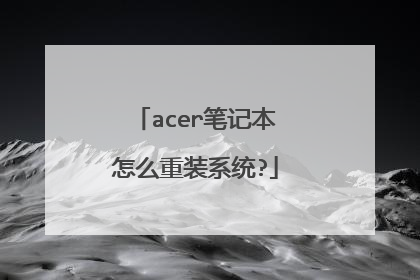
详解宏基电脑怎么重装系统
可以看看这个重装系统教程,以win10为例。 1、下载并打开小白三步装机版软件,默认会推荐我们安装 Windows 10,点击立即重装。提醒,重装建议退出安全软件。 2、接下来软件直接就下载系统,下载完成后会自动帮助我们部署当前下载的系统。 3、部署完成后会提示我们重启电脑,选择立即重启。 4、重启后选择 XiaoBai PE-MSDN ,然后按回车进入 Windows PE 系统。 5、在 PE 系统中,软件会自动帮助我们重装,重装完后直接重启电脑。 6、选择 Windows 10 系统进入,进入系统之后重装系统就完成了。
电脑重装系统方法很多,以下所列可择一操作。 1.硬盘安装:开机或重启后按F11键或F8键,看有没有安装一键GHOST或类似软件,有则选择一键还原按回车确定,进入一键还原操作界面后,再选择“还原”确定即可。如果以前刚装机时进行过一键备份,则能恢复到备份时的状态。另外,如果能够进入现在的系统或开机时按F8能够进入命令行模式,可搜索WINDOWS版或DOS版的GHOST.exe程序和GHO系统文件,然后手工运行GHOST程序装载系统GHO文件也能重装系统。2.U盘安装:如果没有一键还原,则使用系统U盘重装系统。系统U盘制作及重装系统的操作步骤为:1).制作启动U盘:到实体店买个4-8G的U盘(可以要求老板帮忙制作成系统U盘即可省略以下步骤),上网搜索下载老毛桃或大白菜等等启动U盘制作工具,将U盘插入电脑运行此软件制作成启动U盘。2).复制系统文件:上网到系统之家网站下载WINXP或WIN7等操作系统的GHO文件,复制到U盘或启动工具指定的U盘文件夹下。3).设置U盘为第一启动磁盘:开机按DEL键(笔记本一般为F2或其它)进入BIOS设置界面,进入BOOT选项卡设置USB磁盘为第一启动项(注:部分电脑需要在此时插入U盘进行识别才能设置),再按F10保存退出重启。4).U盘启动并重装系统:插入U盘启动电脑,进入U盘功能菜单之后,选择“将系统克隆安装到C区”,回车确定后按提示操作,电脑会自动运行GHOST软件自动搜索U盘上的GHO文件克隆安装到C区,整个过程基本无需人工干预,直到最后进入系统桌面。3.光盘安装:电脑使用光盘重装系统,其操作步骤如下:1)、准备好系统光盘:如果没有可以去电脑商店购买。2)、设置光盘启动电脑:开机后按DEL键(笔记本一般为F2或根据屏幕底行提示的热键)进入CMOS,并在BOOT选项卡中设置光驱(CD-ROM或DVD-ROM)为第一启动项,再按F10保存退出重启。3)、插入光盘并启动电脑:重启电脑时及时将系统光盘插入光驱。4)、克隆安装系统:光盘启动成功后会显示功能菜单,此时选择菜单中的“将系统克隆安装到C区”,回车确定后,再按提示操作即可,整个安装过程几乎完全自动化,无需人为干预。 注意:在安装系统完成后,先安装安全软件如360安全卫士加360杀毒或者金山毒霸之类其它安全软件,进行全盘查杀木马、病毒,再打好系统补丁、安装常用软件,并下载安装使用一键还原工具进行系统备份,以备不时之需。
我用的就是宏碁 重装系统基本上都是一样的准备一个U盘做成U盘系统盘然后插笔记本上笔记本重启后按DEL或者F2进入BIOS[注意电脑屏幕的提示是按哪个]以后进去设置Boot Device Priority选择你的U盘为第一启动盘回车按F10保存后电脑自动重启进入PE 就可以重装系统了
电脑重装系统方法很多,以下所列可择一操作。 1.硬盘安装:开机或重启后按F11键或F8键,看有没有安装一键GHOST或类似软件,有则选择一键还原按回车确定,进入一键还原操作界面后,再选择“还原”确定即可。如果以前刚装机时进行过一键备份,则能恢复到备份时的状态。另外,如果能够进入现在的系统或开机时按F8能够进入命令行模式,可搜索WINDOWS版或DOS版的GHOST.exe程序和GHO系统文件,然后手工运行GHOST程序装载系统GHO文件也能重装系统。2.U盘安装:如果没有一键还原,则使用系统U盘重装系统。系统U盘制作及重装系统的操作步骤为:1).制作启动U盘:到实体店买个4-8G的U盘(可以要求老板帮忙制作成系统U盘即可省略以下步骤),上网搜索下载老毛桃或大白菜等等启动U盘制作工具,将U盘插入电脑运行此软件制作成启动U盘。2).复制系统文件:上网到系统之家网站下载WINXP或WIN7等操作系统的GHO文件,复制到U盘或启动工具指定的U盘文件夹下。3).设置U盘为第一启动磁盘:开机按DEL键(笔记本一般为F2或其它)进入BIOS设置界面,进入BOOT选项卡设置USB磁盘为第一启动项(注:部分电脑需要在此时插入U盘进行识别才能设置),再按F10保存退出重启。4).U盘启动并重装系统:插入U盘启动电脑,进入U盘功能菜单之后,选择“将系统克隆安装到C区”,回车确定后按提示操作,电脑会自动运行GHOST软件自动搜索U盘上的GHO文件克隆安装到C区,整个过程基本无需人工干预,直到最后进入系统桌面。3.光盘安装:电脑使用光盘重装系统,其操作步骤如下:1)、准备好系统光盘:如果没有可以去电脑商店购买。2)、设置光盘启动电脑:开机后按DEL键(笔记本一般为F2或根据屏幕底行提示的热键)进入CMOS,并在BOOT选项卡中设置光驱(CD-ROM或DVD-ROM)为第一启动项,再按F10保存退出重启。3)、插入光盘并启动电脑:重启电脑时及时将系统光盘插入光驱。4)、克隆安装系统:光盘启动成功后会显示功能菜单,此时选择菜单中的“将系统克隆安装到C区”,回车确定后,再按提示操作即可,整个安装过程几乎完全自动化,无需人为干预。 注意:在安装系统完成后,先安装安全软件如360安全卫士加360杀毒或者金山毒霸之类其它安全软件,进行全盘查杀木马、病毒,再打好系统补丁、安装常用软件,并下载安装使用一键还原工具进行系统备份,以备不时之需。
我用的就是宏碁 重装系统基本上都是一样的准备一个U盘做成U盘系统盘然后插笔记本上笔记本重启后按DEL或者F2进入BIOS[注意电脑屏幕的提示是按哪个]以后进去设置Boot Device Priority选择你的U盘为第一启动盘回车按F10保存后电脑自动重启进入PE 就可以重装系统了

